Keď sa vyskytne táto chyba, aktualizujte ovládače tlačiarne
- Chyba tlačiarne 0x00000bbb sa vyskytuje v dôsledku chýb pripojenia, chybného hardvéru alebo zastaraných ovládačov.
- Pridaním novej adresy IP môžete rýchlo a automaticky opraviť chybnú tlačiareň.
- Vyskúšajte niektoré z odborných riešení uvedených v tejto príručke na vyriešenie problému vrátane spustenia nástroja na riešenie problémov s tlačiarňou.
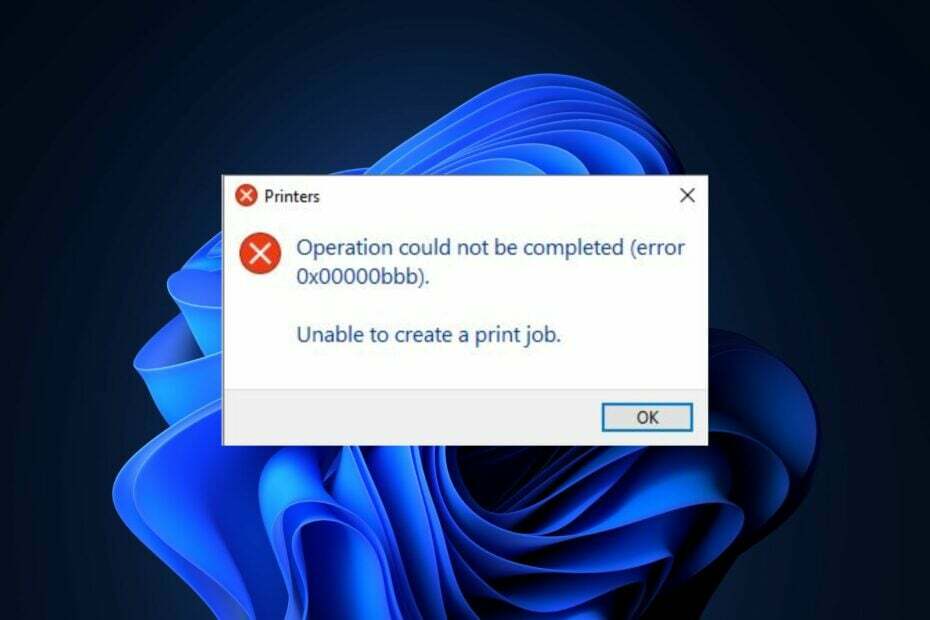
XNAINŠTALUJTE KLIKNUTÍM NA STIAHNUŤ SÚBOR
- Stiahnite si Outbyte Driver Updater.
- Spustite ho na svojom PC nájsť všetky problematické ovládače.
- Potom kliknite na tlačidlo Aktualizovať a použiť vybraté získať najnovšie verzie ovládačov.
- OutByte Driver Updater stiahol 0 čitateľov tento mesiac.
Niektorí z našich čitateľov nedávno oznámili, že áno
nemôžu používať svoju tlačiareň pretože stále zobrazuje chybové hlásenie tlačiarne 0x00000bbb. Niektorí používatelia na fóre spoločnosti Microsoft tiež nahlásili podobné problémy.V tomto článku vás prevedieme rýchlymi krokmi na bezproblémové vyriešenie problému.
- Čo spôsobuje chybu tlačiarne 0x00000bbb?
- Ako môžem opraviť chybu tlačiarne 0x00000bbb?
- 1. Spustite Poradcu pri riešení problémov s tlačiarňou
- 2. Vytvorte nový port na chybnej tlačiarni
- 3. Aktualizujte ovládače tlačiarne
- 4. Vymažte tlačový front
- 5. Reštartujte službu Printer Spooler
Čo spôsobuje chybu tlačiarne 0x00000bbb?
Konkrétna príčina chyby tlačiarne 0x00000bbb sa môže líšiť v závislosti od modelu tlačiarne, softvéru alebo operačného systému. Niektoré bežné príčiny tohto chybového kódu však zahŕňajú:
- Problémy s pripojením tlačiarne – Problémy s hardvérom, ako sú uvoľnené káble alebo chybné porty USB, môžu viesť k chybám komunikácie medzi tlačiarňou a počítačom.
- Zastarané alebo nekompatibilné ovládače – Ak ovládače tlačiarne vo vašom počítači sú zastarané alebo nekompatibilné s operačným systémom môže spustiť chybu tlačiarne 0x00000bbb.
- Problémy s konfiguráciou siete – Ak používate a sieťovo zdieľaná tlačiareň, nesprávne nastavenia siete alebo nesprávne konfigurácie môžu viesť k chybe tlačiarne 0x00000bbb.
Bez ohľadu na model vašej tlačiarne môžete použiť ktorékoľvek z nižšie uvedených riešení.
Ako môžem opraviť chybu tlačiarne 0x00000bbb?
Skôr ako sa pokúsite o akékoľvek z pokročilých riešení problémov alebo vylepšení nastavení uvedených nižšie, mali by ste zvážiť vykonanie nasledujúcich predbežných kontrol:
- Reštartujte počítač, aby ste vyriešili dočasný problém, ktorý vyvolal túto chybu.
- Pred reštartovaním tlačiarne vypnite tlačiareň, odpojte napájací kábel a počkajte niekoľko sekúnd.
- Odpojte všetky nepotrebné periférne zariadenia.
Po potvrdení vyššie uvedených kontrol, ak problém pretrváva, môžete prejsť na ďalšiu časť, kde nájdete pokročilé riešenia.
1. Spustite Poradcu pri riešení problémov s tlačiarňou
- Stlačte tlačidlo Windows + ja kľúče na otvorenie Nastavenia systému Windows aplikácie.
- Ísť do Systém a kliknite na Riešenie problémov. Potom kliknite Ďalšie nástroje na riešenie problémov.
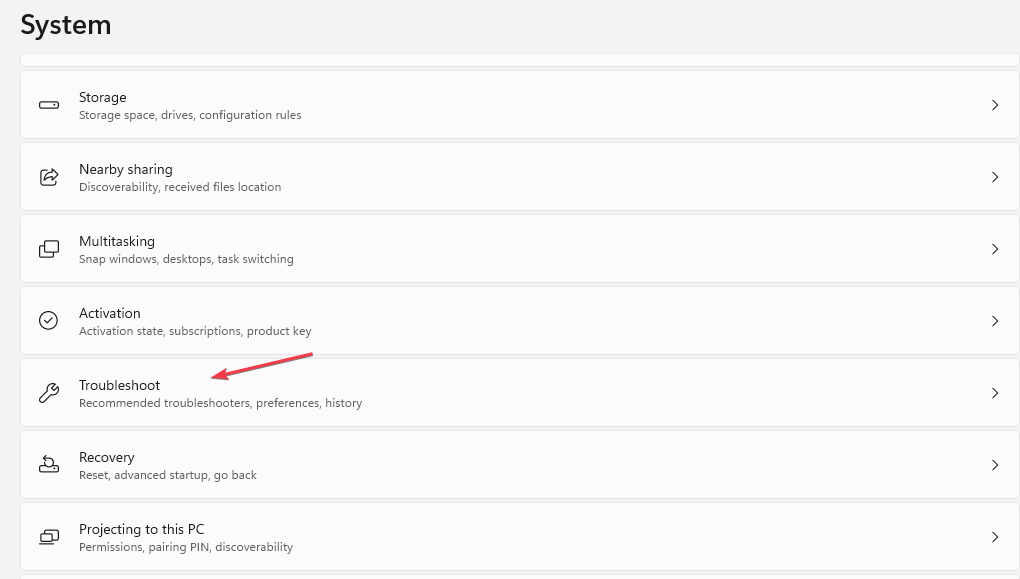
- Nájdite Tlačiareň a kliknite Bežať vedľa toho.
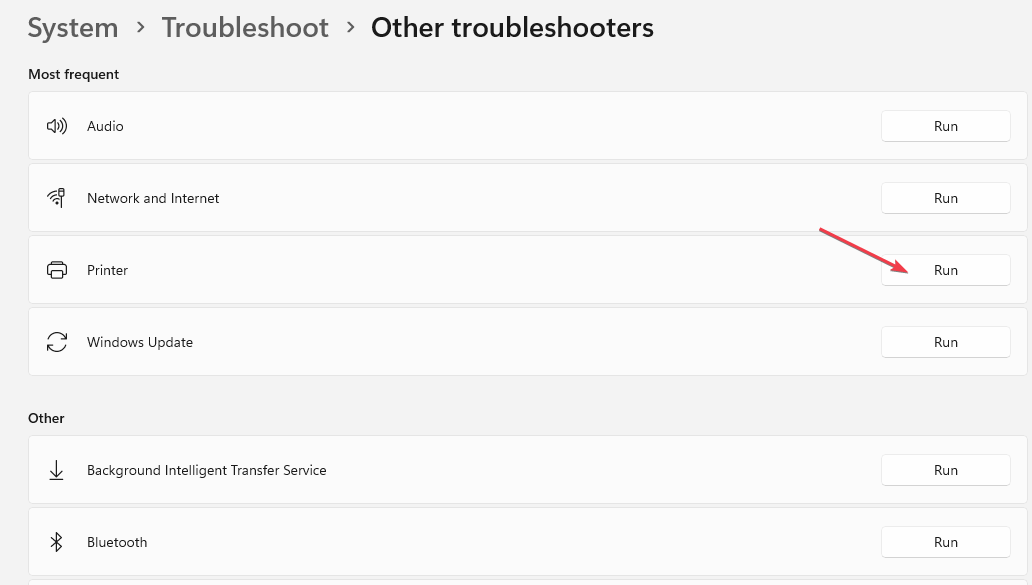
- Postupujte podľa odporúčaných postupov na riešenie problémov a kliknite na Použite túto opravu v ďalšej výzve.
Nástroj na riešenie problémov s tlačiarňou automaticky zistí a vyriešiť všetky problémy ovplyvňujúce tlačiareň alebo poskytnite ďalšie pokyny na manuálne rozlíšenie.
2. Vytvorte nový port na chybnej tlačiarni
- Stlačte tlačidlo Windows + ja kľúče na otvorenie Nastavenia systému Windows aplikácie.
- Prejdite na Bluetooth a zariadenia a kliknite Tlačiarne a skenery.
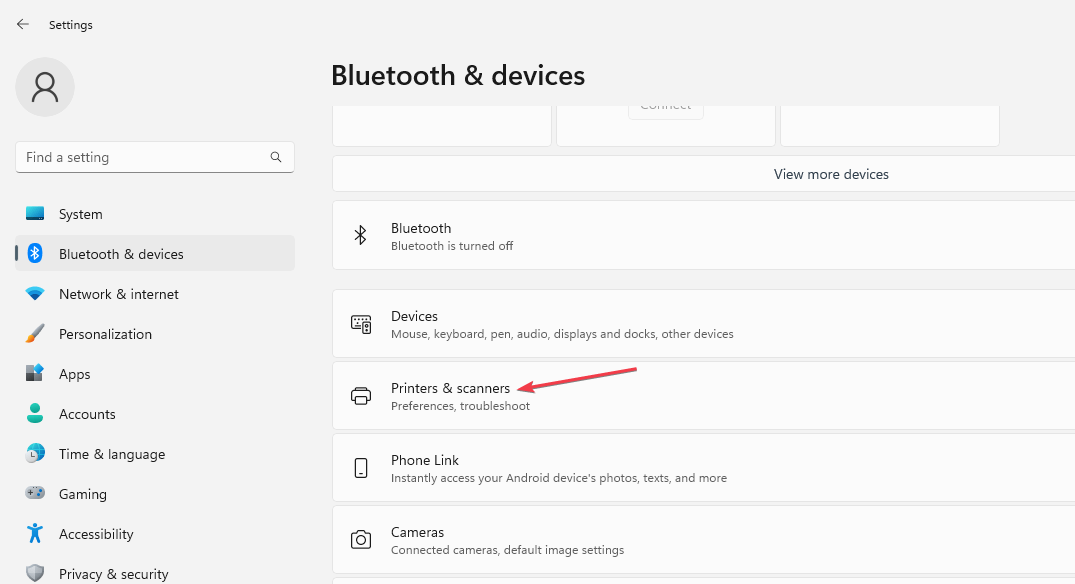
- Teraz vyberte chybnú tlačiareň a kliknite na Vlastnosti tlačiarne v nasledujúcom okne.

- Prejdite na Porty kartu a kliknite na ňu Pridať port.
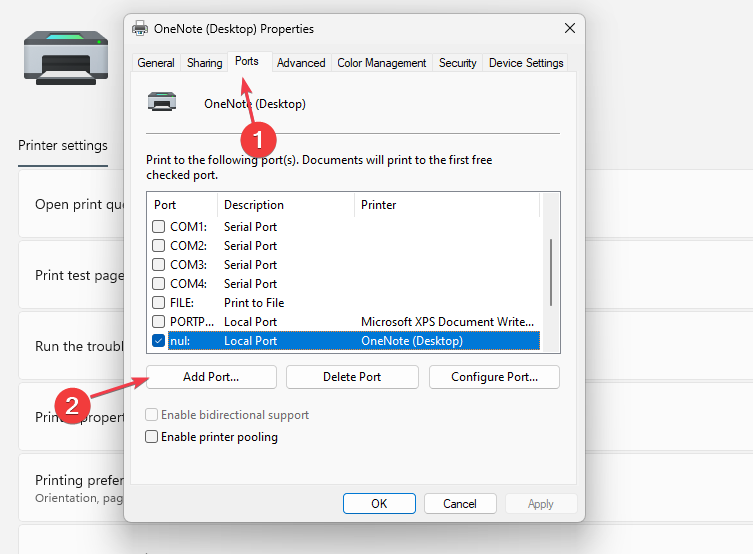
- Vyberte Štandardný port TCP/IP.
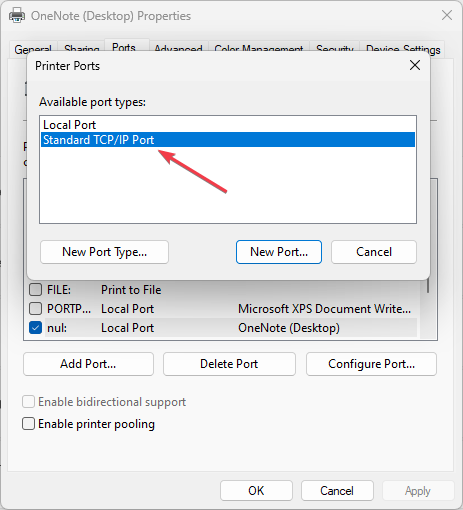
- Teraz pridajte IP adresu vašej tlačiarne.
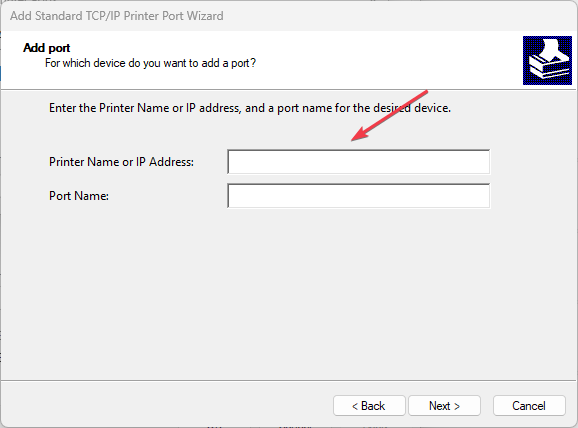
- Dokončite proces podľa pokynov na obrazovke.
Vytvorenie novej IP adresy môže tiež pomôcť opraviť chybu tlačiarne 0x00000bbb.
3. Aktualizujte ovládače tlačiarne
- Stlačte tlačidlo Windows + X kľúče na otvorenie Rýchle nastavenia menu a vyberte Správca zariadení z možností.
- Rozbaľte Tlačové fronty kategórie, kliknite pravým tlačidlom myši na tlačiareň a vyberte Aktualizujte ovládač.
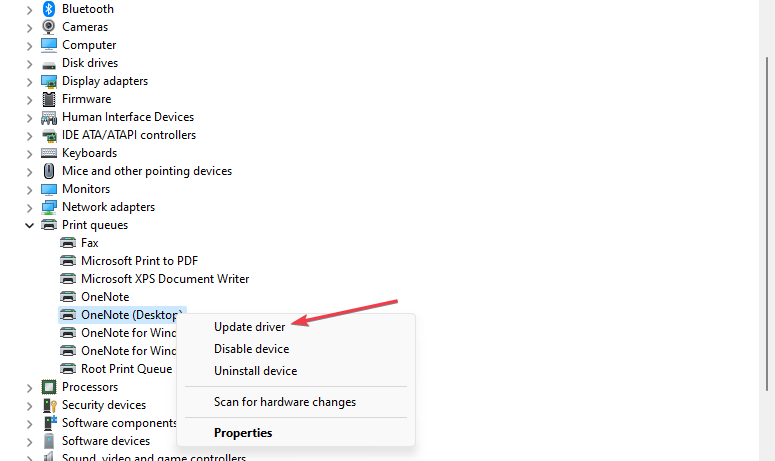
- Potom kliknite na Automaticky vyhľadať ovládače a podľa pokynov na obrazovke aktualizujte ovládač tlačiarne.
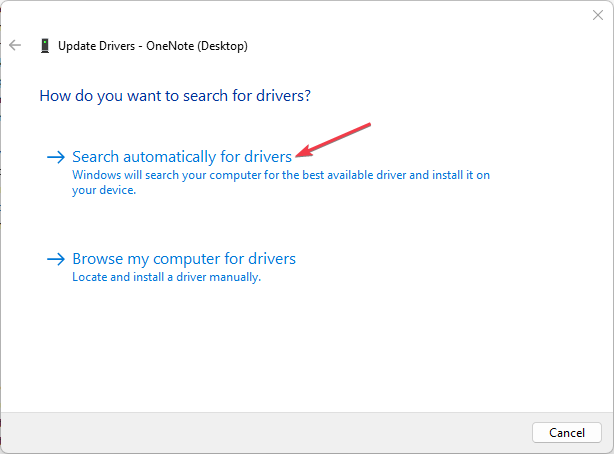
- Reštartujte počítač a skontrolujte, či je chyba vyriešená.
Ak tvoj ovládač tlačiarne je zastaraný, aktualizácia by mala problém rýchlo vyriešiť.
- Stiahnite si a nainštalujte aplikáciu Outbyte Driver Updater.
- Spustite softvér a počkajte, kým aplikácia zistí všetky nekompatibilné ovládače.
- Teraz vám zobrazí zoznam všetkých zastaraných ovládačov, ktoré si môžete vybrať Aktualizovať alebo Ignorovať.
- Kliknite na Aktualizovať a použiť vybraté stiahnuť a nainštalovať najnovšie verzie.
- Reštartujte počítač, aby ste sa uistili, že zmeny boli vykonané.

Outbyte Driver Updater
Udržujte svoje zariadenie v dobrom stave tým, že necháte OutByte Driver Updater nájsť najnovšie možnosti ovládačov.4. Vymažte tlačový front
- Stlačte tlačidlo Windows + R kľúče na otvorenie Bežať dialógové okno.
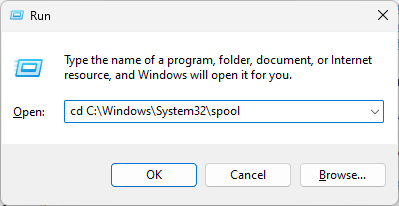
- Do textového poľa zadajte nasledujúce príkazy a stlačte Zadajte po každom príkaze:
cd C:\Windows\System32\spoolSprávca cacls.exe TLAČIARNE /E /G: C
- Teraz reštartujte počítač a skontrolujte, či je problém vyriešený.
Autor: vymazanie tlačových úloh, tlačiareň by mala byť schopná pracovať v obnovenom stave. Ak nie, skúste ďalšiu opravu.
- WD SES Device USB: Ovládač zariadenia sa nenašiel [Oprava]
- Neznámy stav tlačiarne: 4 spôsoby, ako opraviť túto chybu
- Tlačiareň nie je aktivovaná: Kód chyby 41 [Oprava]
- Poskakuje vám rolovacie koliesko myši? 4 spôsoby, ako to rýchlo opraviť
5. Reštartujte službu Printer Spooler
- Stlačte tlačidlo Windows + R kľúče na otvorenie Bežať dialógové okno. Typ services.msc a stlačte Zadajte otvoriť Služby okno.
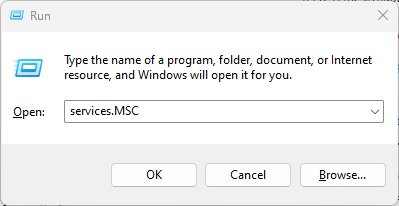
- Nájdite Zaraďovač tlače v zozname služieb naň kliknite pravým tlačidlom myši a vyberte Reštart z kontextového menu.
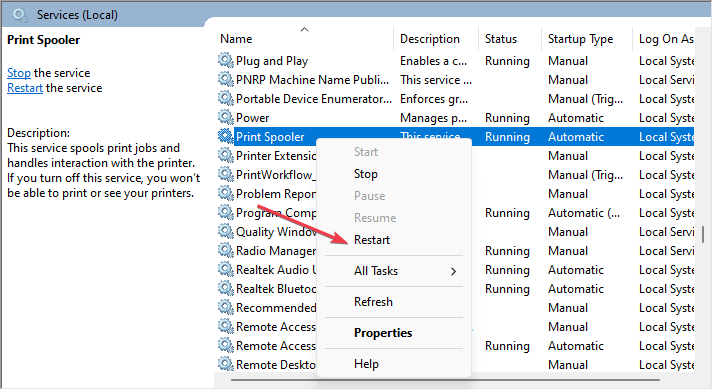
Počkajte na Služba zaraďovania tlačiarní reštartujte a potom skontrolujte, či bola chyba opravená. Väčšina ľudí dokázala vyriešiť problémy s tlačiarňou reštartovaním služby Spooler.
A to je všetko o tom, ako opraviť chybu tlačiarne 0x00000bbb. Dúfajme, že jedna z metód uvedených v tejto príručke vám pomôže vyriešiť problém.
Niektorí používatelia tiež nahlásili Chyba tlačiarne 0x00000b11 v systéme Windows 10 a 11a mnohí tu dokázali tento problém vyriešiť. Ďalšie informácie nájdete aj v článku.
Ak chcete položiť akékoľvek otázky alebo návrhy týkajúce sa tohto problému, použite sekciu komentárov nižšie.
Stále máte problémy? Opravte ich pomocou tohto nástroja:
SPONZOROVANÉ
Niektoré problémy súvisiace s ovládačom možno vyriešiť rýchlejšie pomocou prispôsobeného riešenia ovládača. Ak máte stále problémy s ovládačmi, jednoducho ich nainštalujte OutByte Driver Updater a okamžite ho uveďte do prevádzky. Nechajte ho preto okamžite aktualizovať všetky ovládače a opraviť ďalšie problémy s počítačom!


![Tlačiareň nebude tlačiť v systéme Windows 10 [FIX]](/f/6947833b132d55cf0601d140327bb363.jpg?width=300&height=460)